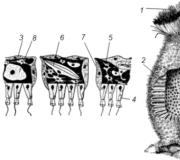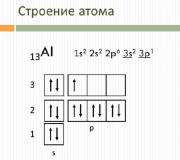Почему не работает Ютуб? Проблемы с YouTube.
Если вы не можете посмотреть любимый ролик, или загрузить новое видео, сразу возникает вопрос, а что же делать, если Ютуб не работает? Прежде чем обвинять админов самого крупного видеохостинга в неполадках на сайте, посмотрите все ли в порядке с вашим ПК. Как правило, неполадки Ютуба чаще всего могут возникнуть именно из-за проблем с вашим устройством, нежели в плохой работе сайта. Ютуб является самой большой видео-площадкой в мире.
Поэтому, его администрация и тех. поддержка стараются сделать все, что только можно, для нормальной работы ресурса. Однако все равно остается вероятность, что на сайте проводятся тех. работы. Чтобы исключить это, в первую очередь, заметив плохую работу Ютуба, зайдите на хост с вашего телефона или планшета или попросите своего друга сделать это. Если все работает нормально, значит, причина кроется именно в вашем ПК.
Не работает Ютуб на компьютере, что делать
Какие причины неполадок и самое главное, что делать, если Ютуб не работает на компьютере? Для начала, попробуйте сделать самый простой шаг из возможных – открыть Ютуб на другом браузере. Основная причина, по которой сайт «завис» - плохая работа вашего браузера. Установите последнюю представленную версию, перезапустите ПК и снова войдите в Ютуб.

Также посмотрите, насколько хорошо, работает интернет. Если его скорость низкая, что часто бывает в выходные дни, ролики будут загружаться с большим трудом. Попробуйте связаться со своим провайдером и выяснить эту проблему. Wifi работает на «ура», но вы все равно ничего не можете посмотреть? Возможно, адрес Ютуба попал в список запрещенных сайтов, работу которых блокирует ваш ПК.
Для исключения этой проблемы, перейдите в брандмауэр и посмотрите не попал ли Ютуб в поле опасных сайтов? Если вы пытаетесь зайти на видеохостинг с рабочего ПК, но ничего не выходит, сделайте это через анонимайзер. Хорошим помощником в этом деле станет ресурс «Хамелеон» или сайт https://hideme.ru/ на каждом из них вы можете ввести адрес Ютуба. Эти ресурсы автоматически поменяют ваш IP. Вы и дальше сможете отслеживать и на своем канале.

Также проблема с доступом к Ютубу может быть в том, что ваш ПК нахватал вирусов. Здесь поможет сканирование или радикальная переустановка ОС. Если не грузятся только ролики, возможно, вы пользуетесь устарелым Flash плеером. Перезапустите его на официальном сайте и снова зайдите на ресурс. Также некоторые видео могут не работать потому, что их просто . Админы сайта пристально следят за тем, чтобы выложенный клип не нарушал ничьих авторский прав. В нем должна быть не только уникальная запись, но и . Те ролики, которые не соответствуют данному правилу, навсегда удаляются из Ютуба. Вы можете попробовать их найти на других площадках.
Не работает звук на Ютубе, что делать
Если на Ютубе не работает звук, перед тем как переустанавливать драйвера и искать причину в ПК, проверьте свои колонки. Откройте микшер и убедитесь, что в нем отображается иконка браузера с показателем звука. В случае, когда вы ее не отыскали, скорее всего, проблема в вашем ПК. Если иконка есть, и бегунок со звуком показан, вернитесь на сайт Ютуба.

Откройте громкость в самом ролике. Убедитесь, что рядом с изображением настройки не стоит значок крестика. Некоторые видео изначально настроены так, что звук в них приходиться включать самостоятельно.
Каждый пользователь интернета знает, что такое Ютуб. На сегодняшний день этот видеохостинг является одним из самых посещаемых сайтов мировой паутины, в котором люди проводят очень много времени. Поэтому пользователи часто задают вопрос, что делать, если не работает Ютуб . К слову, такая ситуация, когда , по причине каких-либо сбоев или по вине администрации ресурса встречается очень редко. Скорее всего, неправильная работа сайта – это следствие тех или иных проблем с Интернет-соединением, всевозможными блокировками, вирусами или некорректной работой компьютера конкретного пользователя.
Итак, если вы знаете точно, что Youtube работает в нормальном режиме у других пользователей, а у вас возникают проблемы с просмотром видеороликов, то нужно разбираться со своим «железом» или «софтом». Первое, что нужно проверить – это соединение с Интернетом. Если все в норме, и другие сайты открываются, проверьте свой антивирус, брандмауэр Windows и файл hosts. Вполне возможно, что брандмауэр или антивирусное ПО считают Ютуб опасным ресурсом и блокируют его работу.
Если вы ведете свой канал, то можете потерять связь с из-за долгого простоя. Поэтому разберем дальше, что делать, если на компьютере не работает Ютуб . После проверки вашего ПК на вирусы и брандмауэра вы убедились в том, что ничего не блокирует работу Ютуба, то проблема может быть в неправильной работе Adobe Flash Player. Раньше на нашем сайте мы уже рассматривали вопрос о том, почему . В той публикации мы, как раз, и говорили о неполадках в работе флэш-плеера. Поэтому, советуем вам переустановить или обновить данную программу до последней версии. После этого перезапустите ваш браузер. Все равно не работает? Попробуйте запустить видео в другом Интернет-обозревателе.

Если и эти манипуляции ни к чему не привели, то может быть у вас нет доступа к Ютуба из-за блокировки такой возможности вашим провайдером Интернета. В таком случае вам помогут разные дополнительные программы, сторонние ресурсы или расширения для браузеров, которые помогут обойти блокировку через смену вашего IP-адреса. Одним из таких расширений является “Hola ” для браузера Google Chrome.

Еще один довольно популярный анонимайзер – это ресурс cameleo.ru , использование которого поможет вам обойти любые запреты в сети, включая Youtube. Помимо рассмотренных расширений и сайтов в сети есть огромное множество других способов обойти блокировку сайтов, но в данной публикации мы не будем останавливаться на этом вопросе.
Еще одна проблема, с которой очень часто сталкиваются пользователи Ютуба, заключается в том, что звук на Ютубе не работает . Что же предпринять в таком случае? Как бы банально это не звучало, но первым делом вы должны проверить колонки и регулятор громкости. Если звук не работает также при просмотре видео и прослушивании музыки с ПК, то проблема может заключаться в драйверах. Зайдите в диспетчер устройств вашего компьютера и проверьте, корректно ли установлены драйвера на звуковые устройства. Если возле звуковых устройств нет знаков вопроса или восклицательных знаков, то с вашим «железом» все в порядке. Несмотря на это, мы все же советуем вам обновить драйвера.

Если не работает только видеохостинг, и вы не можете полноценно просмотреть понравившееся видео и поставить , то тут проблема, скорее всего в самом плеере. Откройте понравившееся видео и посмотрите, в каком положении регулятор громкости. Вполне возможно, что громкость выключена, как показано на рисунке внизу.

Рассмотрим, почему Ютуб выдает ошибку и не работает. Узнайте, как избавиться от неполадок сайта.
YouTube – это крупнейший видеохостинг и самая популярная интернет-площадка для блогеров и зрителей. Ежедневно ресурс посещают сотни миллионов юзеров со всего мира.
За 12 лет существования сайт превратился из простейшего источника коротких видео до полноценной платформы для развития творчества.
На YouTube можно найти контент для любой аудитории.
Также, сайт является кроссплатформенным сервисом. Это означает, что работать с ним могут пользователи компьютеров, в виде программы-клиента.
Сегодня у Ютуба есть рабочие версии ПО для всех существующих операционных систем.
Причины ошибок
Из-за тестирования новых функций пользователи часто сталкиваются с проблемами в работе Ютуба.
Практически каждую неделю в сети появляется информация о кратковременных сбоях и неполадках в работе сервиса.
В 90% случаев они происходят на стороне сервера сайта. Разработчики регулярно тестируют новый функционал, разрабатывают алгоритмы и тестируют их работу. Все это является главными причинами периодических торможений .
Также, неполадка может появиться на стороне пользователя.
Причины :
- Медленное соединение с интернетом;
- Ошибки браузера. В таком случае сам сайт не будет грузиться;
- Неполадки с аккаунтом.
Также, баги могут появляться в мобильном приложении для смартфонов. Ниже вы найдете решение всех возможных неполадок видеохостинга.
Ошибка 404 на YouTube
Ошибка 404 – это наиболее частый код неполадки, который может возникнуть на любом сайте.
Проблема появляется в трех случаях:
- Пользователь указал неправильную ссылку на страницу сайта;
Следуйте инструкции:
- Откройте папку в C:\Windows\System32\drivers\etc ;
- Найдите файл HOSTS без расширения и откройте его с помощью блокнота;

- Найдите последнюю строку текстового документа. Она должна быть «127.0.0.1 localhost» . Если ниже этой строки есть другие данные, их нужно удалить. Далее сохраните изменения и перезагрузите устройство. После этого доступ к YouTube откроется.

Проблемы с добавлением видео на Youtube
С багами сайта сталкиваются не только зрители телеканалов, но и их создатели.
В последнее время появилось большое количество жалоб на проблемы с монетизацией роликов, фильтрацией комментариев и просмотров.
Также, присутствует баг загрузки видео на сайт.
Когда вы добавляете файл с компьютера на Ютуб, все зависает или загрузка не заканчивается даже спустя сутки.
В правилах сообщества сайта эта проблема подробно описана.
Выделяют следующие причины медленной загрузки видео:
- Низкая скорость передачи данных по сети;
Ограничивать трафик может ваш провайдер . Рекомендуем протестировать скорость скачивания и загрузки с помощью онлайн сервисов Speedtest или Multitest.

- Вы добавляете видео в недопустимом формате. Сервис поддерживает ограниченное количество расширений. Когда вы пытаетесь загрузить формат, который не поддерживается, вылетает ошибка или начинается бесконечное добавление ролика. Используйте форматы MP4, AVI, MOV, MPEG4, WMV, FLV, WEBM, ProRes;
- Максимальное время ролика – 12 часов. YouTube не пропускает попытки добавить более длинное видео. Если на сайте вы видите записи по 13, 15 часов, это означает, что они загружены еще до момента принятия правил ограничения.
Обратите внимание на размер видео, он должен быть не больше 128 ГБ. Для уменьшения этого показателя можно использовать приложения для сжатия MP4, AVI, FLV и других форматов.
Хотите узнать как ежемесячно зарабатывать от 50 тысяч в Интернете?
Посмотрите моё видео интервью с Игорем Крестининым
=>>
Ко мне обратились за помощью для решения проблемы. А проблема заключалась в том, что не работает Ютуб в Яндекс браузере. При открытии данного сервиса выходили сообщения об ошибке.
Хотя в других браузерах было всё в порядке. Открыли по порядку Оперу, Гугл Хром, Мазилу, везде Ютуб загружается нормально. В чём же причина данной проблемы?
Решил я проверить всё по порядку, заодно вам рассказать, что делать, если у вас не работает Ютуб в Яндекс браузере.
Хотя, справедливости ради, хочу отметить, что такая ситуация может произойти с любым браузером, и действия по устранению неполадок будут одинаковыми.
Так что если у вас не работает Ютуб в других браузерах, читайте статью дальше, она будет полезна во всех случаях.
Причина, когда не работает Ютуб канал, не загружается видео, не обязательно связана с каким либо конкретным браузером.
Прежде всего, необходимо разобраться, в чем заключается именно ваша проблема - не загружаются видео на Ютубе, или же не грузится сам сервис?
За загрузку, воспроизведение видеороликов в Интернете отвечает плагин Adobe Flash Player. Если он не обновлялся до последней версии, то возможны проблемы с загрузкой, просмотром видео роликов.
Если проблем с воспроизведением видео роликов в Интернете нет, а есть проблемы только с одним или двумя браузерами, то можно предположить, что на самом компьютере установлена новая версия плагина Adobe Flash Player.
А так, как в Яндекс Браузере, Гугл Хроме данный плеер встроенный, не всегда Adobe Flash Player обновляют автоматически, иногда эту процедуру требуется проделывать вручную.
Даже при обновлении браузера, плеер может не обновиться. Давайте рассмотрим, как обновить Adobe Flash Player в Яндекс браузере и Гугл Хроме.
Обновление браузера
Проще всего, удалить проблемный браузер, скачать новый, но это не всегда помогает, так как даже в новом браузере может стоять старая версия плагина.
Да, удалять рабочий браузер, в котором сохраняются различные рабочие настройки, расширения, дополнения, это значит, настраивать под себя всё заново.
Я посоветую вам следующее, если у вас нет никаких особых настроек, нужных расширений, других необходимых вещей, то можете смело удалять такой браузер, скачивать новый с официального сайта.
Если вам этот вариант не подходит, или если после обновления браузера проблема осталась, то рассмотрим следующий способ – обновление плагина Adobe Flash Player в Яндекс браузере вручную.
Обновляем Adobe Flash Player в Яндекс браузере вручную
Запускаем Яндекс браузер, в новой вкладке введим в поисковую строку адрес: browser://plugins
Перед нами страница настроек плагинов, установленных в браузере по умолчанию, они помогают ему работать быстро, эффективно.


Посмотрите на номер установленного плагина. Если он устарел, потребуется обновление.
Как обновить файлы плагина Adobe Flash Player в браузере
Если не произошло обновление плагина при переустановки браузера, то можно поменять его принудительно, вручную.
Прежде всего, закройте браузер и можно отключить Интернет. Откройте показ скрытых системных папок и файлов.
Это можно сделать открыв любую папку, вверху нажать на «вид», далее вверху справа «параметры папок», вкладка «вид» и в «Дополнительные параметры» снять галочку со строки «скрывать защищённые системные файлы», далее поставить галочку против «Показывать скрытые папки, файлы диски».
- NPSWF***.dll (вместо *** — указан номер версии);
- plugin.vch.
Вместо них скопируйте такие же файлы из папки Windows\System32\Macromed\Flash, установите их на место удалённых файлов. Далее перезапустите браузер.
У некоторых пользователей нужные файлы могут находиться в других папках, путь к ним можете посмотреть на странице настроек браузера, я выше уже писал об этом.
По каким причинам ещё не работает Ютуб в Яндекс браузере?
Это может быть как проблема с выделенной памятью браузера (кеш переполнен), так и внутренний конфликт установленных плагинов\обновлений для браузера.
Отключите все установленные вами приложения, плагины, посмотрите, исчезла ли проблема?
Если Ютуб появился, работает нормально, то вновь подключайте расширения, смотрите после каждого подключения, какой из установленных приложений или плагинов мешает работе ютуб канала.
Читайте интересные статьи:
P.S. Прикладываю скриншоты моих заработков в партнёрских программах. И напоминаю, что может каждый, даже новичок! Главное — правильно это делать, а значит, научиться у тех, кто уже зарабатывает, то есть, у профессионалов .
Вы хотите узнать какие ошибки совершают новички?
99% новичков совершают эти ошибки и терпят фиаско в бизнесе и заработке в интернет! Посмотрите, чтобы не повторить этих ошибок — «3 + 1 ОШИБКИ НОВИЧКА, УБИВАЮЩИХ РЕЗУЛЬТАТ» .Вам срочно нужны деньги?
Скачайте бесплатно: «ТОП — 5 способов заработка в Интернете ». 5 лучших способов заработка в интернете, которые гарантированно принесут вам результат от 1 000 рублей в сутки и более.Здесь готовое решение для вашего бизнеса!
А для тех, кто привык брать готовые решения, есть «Проект готовых решений для старта заработка в Интернет» . Узнайте, как начать свой бизнес в Интернете, даже самому «зеленому» новичку, без технических знаний, и даже без экспертности.
Итак, сегодня мы разберемся с вами с часто встречающейся ситуацией, когда Youtube не работает. Что делать в этом случае? Причин подобного поведения может быть очень много. Мы рассмотрим каждую из них, после чего постараемся разобраться, как можно вернуть все в прежнее русло. Так что давайте приступим с вами к изучению сегодняшней проблемы.
Технические работы
Первая причина, по которой у вас могут обнаружиться сбои в работе популярного сайта с видео, - это проведение технических работ или внедрение обновлений. В таком случае YouTube не работает не только у вас, а вообще у всех пользователей.
Как правило, о подобный вещах принято предупреждать заранее. Можно посмотреть, по новостям в Интернете, все ли в порядке с сайтом. Если вас оповестили о профилактических работах, то придется набраться терпения и дождаться, пока все манипуляции подойдут к концу. Только потом вы сможете полноценно пользоваться хостингом.
К счастью, профилактики и обновления - это не особо частое явление. В данном случае время ожидания возобновления работы сайта может оказаться не более нескольких часов. Администрация старается всегда вернуть свой ресурс к жизни настолько быстро, насколько это только возможно.
Нет программы
YouTube - видеохостинг, который требует для работы специальную программку. В принципе, как и любые другие мультимедийные файлы, видеозаписи не могут отображаться на компьютере без так называемого Flash-плеера.
Можно заметить, что отсутствие данного приложения влечет за собой не особо приятные последствия для современного пользователя - ни картинки посмотреть, ни фильм зарузить у вас не получится. Не стоит удивляться, если на абсолютно новом компьютере у вас не работают видео на YouTube. Достаточно просто скачать необходимый "плеер", установить его и перезапустить браузер. После проведенных действий проблема исчезнет сама собой. Правда, существует и ряд исключений. Сейчас мы узнаем, почему YouTube не загружается на компьютере.

Атака хакеров
Может случиться и так, что наш сегодняшний видеохостинг будет попросту атакован хакерами. Иными словами, его попытаются взломать. Как итог - сайт перестанет работать на некоторое время.
Для того чтобы понять, что именно по причине хакерского "нападения", можно использовать специальный сервис "Текущие проблемы "Ютуб". Здесь вы сможете увидеть информацию о произошедших событиях, связанных со сбоем системы.
К сожалению, от пользователей здесь ничего не зависит. Все, что только остается делать - это просто сидеть и ждать, пока нам вернут YouTube. Видеохостинг, как правило, стараются вернуть к жизни в первый час. Обычно попытки успешны. Чуточку терпения - и все вернется в норму.

Проблема с браузером
Теперь, когда хакерские атаки позади, можно пользоваться сайтом в полную мощь. Или... не совсем. Иногда у пользователей возникают проблемы, при которых YouTube не работает в определенном браузере.
Что делать в данной ситуации? Просто смените используемую программу для выхода в Интернет на новую. Иногда может помочь обновление существующего браузера. Правда, в большинстве случаев приходится полностью менять данную программу.
Подобного рода проблема может возникать даже из-за незначительных сбоев в системе. К примеру, перепады напряжения (отключение света в квартире) или неправильное экстренное выключение компьютера. Предугадать поведение установленных приложений бывает очень трудно. Так что не стоит думать, как настроить YouTube в неработающем браузере. Просто скачайте аналог, установите его и радуйтесь жизни дальше. Правда, если и это не решило вашу проблему, то стоит хорошенько подумать, в чем же еще может быть дело.

Отсутствует доступ
Довольно часто пользователи думают, почему YouTube не загружается, когда у них один ролик работает, а другой - нет. Дело все в том, что на каналах хостинга присутствуют так называемые настройки приватности.
Именно они способны заблокировать доступ посторонним людям. Правда, тогда система выдаст вам соответствующее сообщение о причине, по которой воспроизведение ролика стало невозможным.
В этом случае вам не остается ничего, кроме как искать видео в открытом доступе. Или же подписаться на канал, получив при этом разрешение на просмотр видео. Не самый лучший вариант, если вы, например, просто развлекаетесь и смотрите смешные и коротенькие "приколы". А вот в том случае, когда доступ прикрыт к важным сведениям, можно и подписаться на канал другого пользователя.
Вирусы
Также YouTube не работает у некоторых пользователей по причине наличия вирусов в операционной системе. Некоторая компьютерная зараза способна блокировать доступ к тем или иным ресурсам или адресам.
Буквально лет 6-7 назад вирусы, блокирующие доступ на сайты, сеяли панику среди пользователей. Сейчас же это не проблема. Даже начинающий юзер знает, как бороться с подобного рода проблемой.

Для начала вам придется хорошенько почистить компьютер от вирусов. В этом вам поможет антивирусная программа. Обновите базу данных, запустите глубокую проверку, а затем просто дождитесь результатов. Вылечите все, что только возможно. "Непослушные" объекты удалите. Но это еще не все.
Теперь требуется найти в папке Windows файл с названием host. Именно в нем прописываются все запреты на сайты. Он находится в папке etc, которая располагается в drivers. Но где же найти данное место? Конечно же, в System32. "Хост" открываете блокнотом. После этого сотрите все, что было написано в данном файле. Изменения сохраните. В случае невозможности просто удалите данный файл с компьютера. Делается это при помощи удерживания shift и del. Перезагрузите компьютер и попробуйте посмотреть какой-нибудь ролик. Получилось? Тогда останется настроить качество YouTube при воспроизведении (если оно не устраивает вас), а затем благополучно прогружать фильмы и видео.
Не хватает места
Правда, среди всех проблем, которые могут возникать с "Ютубом", как правило, присутствует одна занимательная "вещица". Речь идет о банальном дефиците свободного места на диске C.

Возникает данная проблема из-за того, что современные пользователи абсолютно забывают об уходе за операционной системой. Из-за этого она начинает накапливать временные файлы, которые не стираются самостоятельно при перезагрузке компьютера. В один прекрасный момент у вас перестают загружаться фото, видео, музыка. Как следствие - YouTube не работает. Точнее, он как бы функционирует, но не может прогрузить вам тот или иной ролик.
В этом случае не остается ничего, кроме как попробовать освободить пространство на компьютере. К примеру, путем очистки реестра операционной системы. В этом деле вам поможет специальная бесплатная утилита под названием CCleaner. Всего одно нажатие - и вы запустите анализирование состояния компьютера. Еще один клик - и буквально за считанные секунды в операционной системе освободится несколько гигайбайт. А то и больше. После того как вы наведете порядок в компьютере, все придет в норму.